Hach-Lange LICO 690 Basic User Manual – страница 8
Инструкция к Hach-Lange LICO 690 Basic User Manual
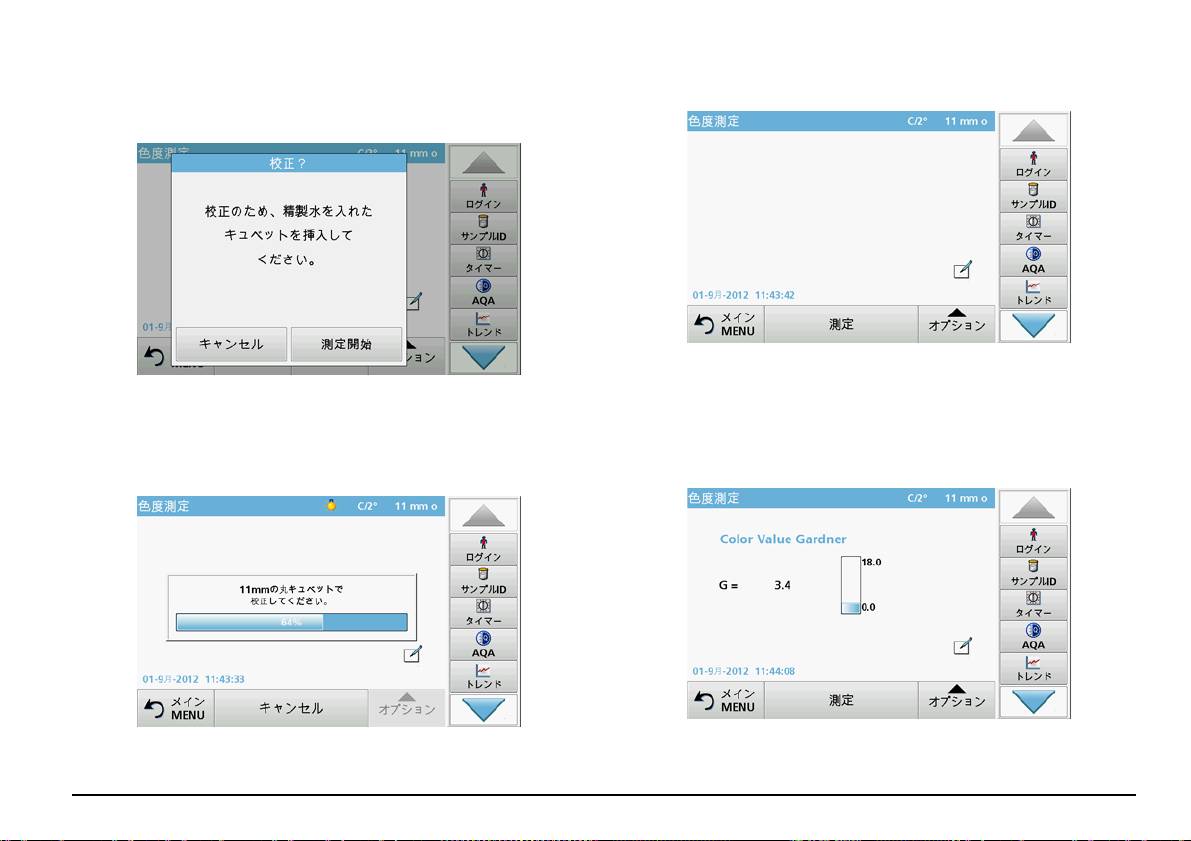
があります。50 mm 角型キュベットで測定を行う場合は、アダプターを
使用キュベット / 試料セルのタイプと校正の進捗状況が独立した
取り外す必要があります。
ウィンドウに表示されます。
色測測定の実施
4. 校正後、使用キュベットのサイズが右上に表示されます。
校正後、精製水を再び試料として使用して、キュベットを測定
1. [ 色測検定 ] を押します。
できます。
2. 校正用の精製水を入れたキュベット / 試料セルを挿入します。
表示される測定値は、無色の色度指数 ( ハーゼン = 0、ガード
校正はいつも注意深く実施してください。校正に誤りがあると、測定
ナー = 0.0、CIE L*a*b* = 100.0, 0.0, 0.0 など ) と一致する必
結果が不正確になります。
要があります。
3. 装置がキュベットを検出すると、校正が自動的に開始します。
英語
141
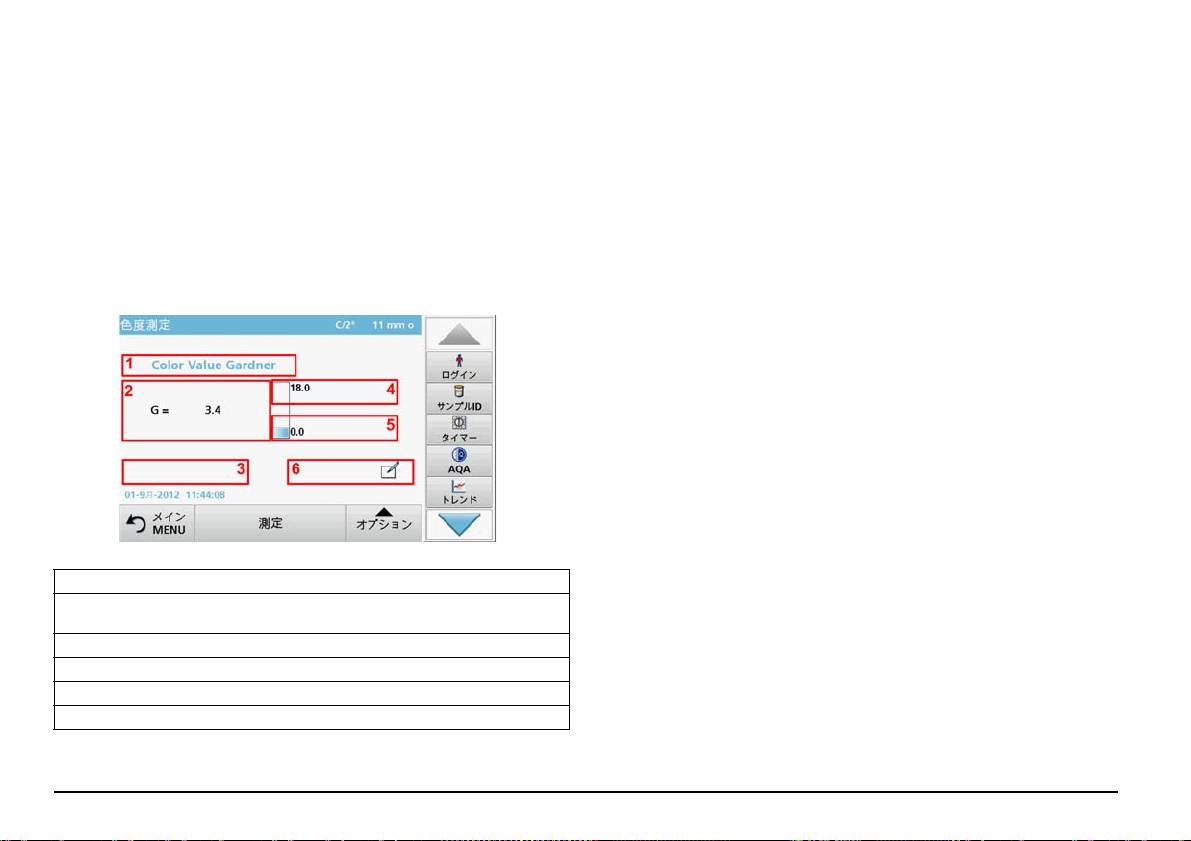
5. テストキュベットを挿入します。
測定が自動的に開始します。
色計算の結果が表示されます。
結果の右に表示されるバーは、測定レンジに対する相対値を表
しています。
6. 次の測定のためにキュベットを取り外して次の試料キュベットを
挿入するか、[ 測定 ] を押して同じ試料を再測定します。
測定モードにおけるタッチ有効領域
測定モードでは、タッチ有効領域からさまざまなメニューオプションに
アクセスできます。
図 3 測定モードにおけるタッチ有効領域
1 [ 色度スケールの選択 ] を開き、表示するスケールを選択します。
2 表示色度スケールを、オペレーター ID 色度スケールリストで選択した次
の表色系に変更します。
3 [ サンプル ID] を開き、サンプル ID を変更または追加します。
4 色範囲の [ 上限 ] を変更します。
5 色範囲の [ 下限 ] を変更します。
6 [ コメント ] を開き、コメントを入力します。
パラメーター設定オプション
パラメーターを設定するには、[ オプション ] を押します。
英語
142
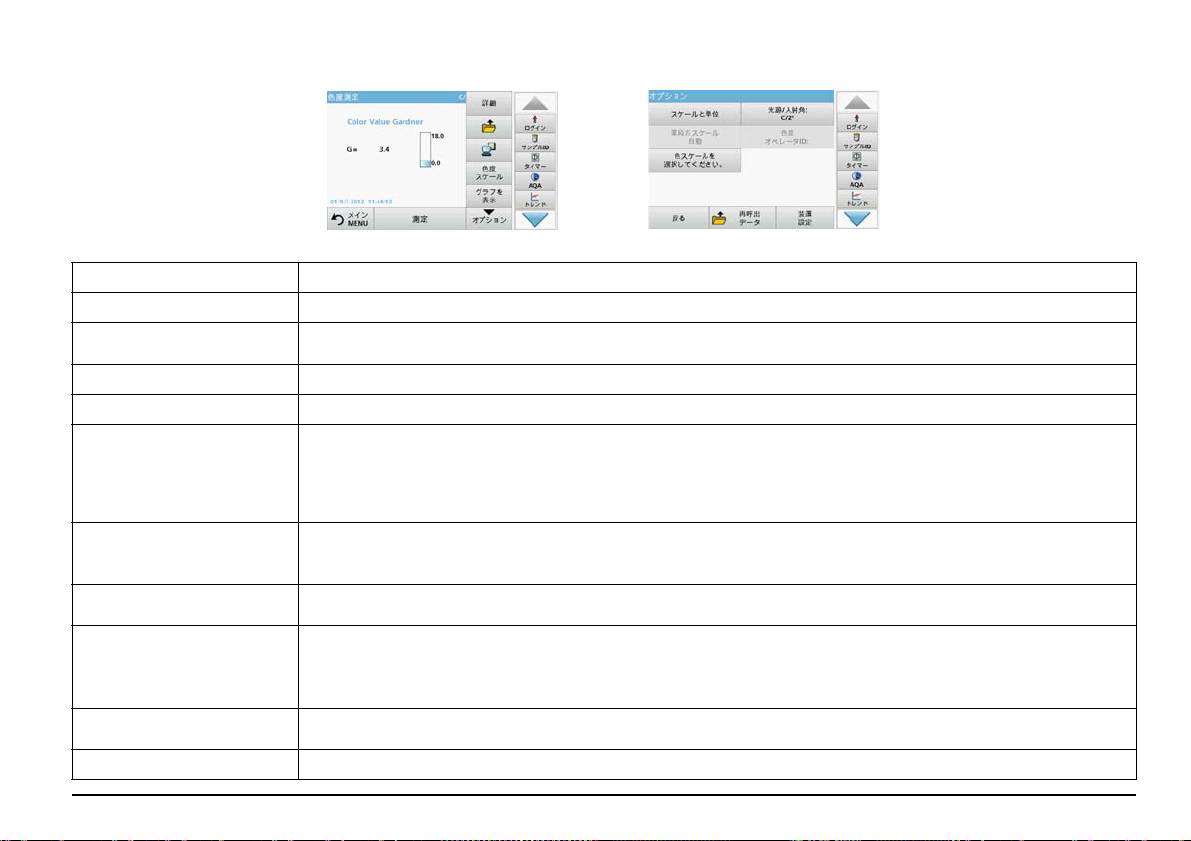
表 4 色度測定オプション
オプション 説明
詳細 詳細オプション
シンボル : [データ保存] ([ 装置設定 ] > [ データログセットアップ ] > [ 自動保管 ]: [ オフ ] を選択した場合 )
保存アイコン
シンボル : [ 再呼出データ ] ([ 装置設定 ] > [ データログセットアップ ] > [ 自動保管 ]: [ オン ] を選択した場合 )
データ送信アイコン データをプリンター、コンピューター、USB メモリースティック (USB A)、またはネットワークに送信します。
色度スケール 色度スケールを選択します。
[ グラフを表示 ] は、透過率のスペクトルグラフまたは吸光度グラフを表示します。
グラフを表示
[ グラフを表示 ] は初回測定後に有効になります。
表の表示
値を見る
[ 表を表示 ] は、380 nm ~ 720 nm のスペクトル透過率 T% を表示します。
[ 値を見る ] は、前回の色計算の結果を表示します。
[単位]: 吸光度または透過率を選択します。
スケールと単位
[ スケール ]: 自動スケールモードでは、スキャン全体が表示されるように y 軸が自動的に調整されます。
手動スケールモードでは、スキャンの一部を表示することができます。
ヨーロッパ薬局方
薬局方スケール自動
[自動] または目的のスケールを選択します。
3 つの色度スケールの組み合わせと、最大 3 つの結果表示用度スケールを定義します。
選択してください。 1: クレット色相 + 黄色インデックス
色スケールを選択してください。
選択してください。 2: クレット色相 + ADMI 色番号 + 黄色インデックス
選択してください。 3: 黄色インデックス + 個別の透過率
光源 : C、A、または D65 を選択します。
光源 / 入射角 : C/2°
入射角 : 2° または 10° を選択します。
色度オペレーター ID オペレーター ID の色度スケールを個別に選択します。
英語
143
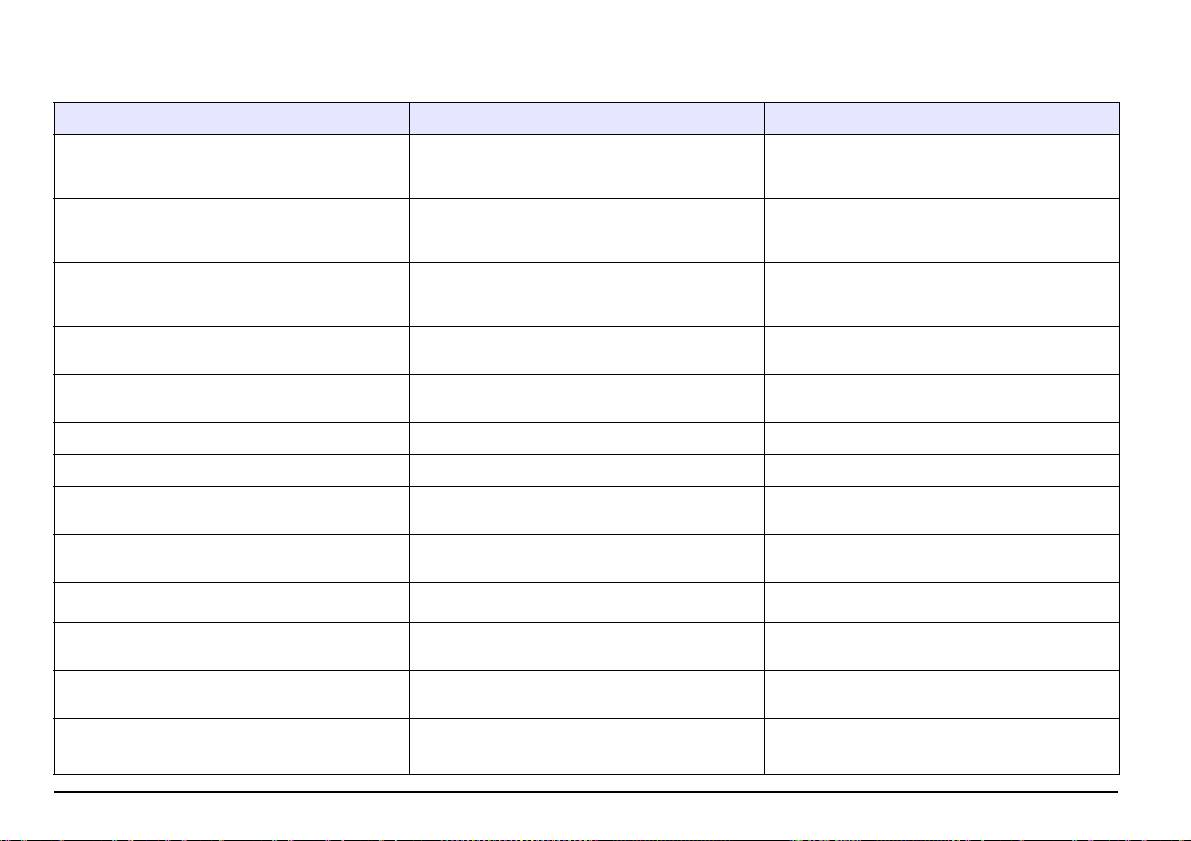
トラブルシューティング
表示されるエラー 定義 解決方法
An error occurred when uploading the instrument
プロセスを再度実行するか、製造元または代理店に問
data. ( 装置のデータのアップロード中にエラーが発
い合わせてください。
生しました。)
An error occurred when reading from the USB
プロセスを再度実行するか、製造元または代理店に問
memory stick. (USB メモリースティックからの読み込
い合わせてください。
み中にエラーが発生しました。)
An error occurred when writing to the USB memory
プロセスを再度実行するか、製造元または代理店に問
stick. (USB メモリースティックへの書き込み中にエ
い合わせてください。
ラーが発生しました。)
Please check on the current update file. ( 現在の
更新中のエラー USB メモリー・スティックを確認します。
更新ファイルを確認してください。)
Please contact Customer Service. ( カスタマーサー
更新中のエラー 製造元または代理店に問い合わせてください。
ビスに連絡してください。)
ネットワーク設定をチェックしてください。 ネットワークの設定を確認します。
接続を確認してください。 ネットワークの設定を確認します。
Please close the cover. ( カバーを閉じてください。
キュベットコンパートメントカバーを閉じます。
)
Please insert the USB memory stick. (USB メモリー
USB メモリー・スティックを装置の USB A ポートに挿
スティックを挿入してください。)
入します。
ネットワーク設定を確認するか、製造元または代理店
接続を確認し管理者に連絡してください。 ネットワーク設定または FTP エラー
に問い合わせてください。
File for instrument update missing. ( 装置の更新
更新中のエラー USB メモリー・スティックを確認します。
ファイルがありません。)
File for instrument update is faulty. ( 装置の更新
もう一度更新ファイルを保存し、手順を再度実行しま
更新中のエラー
ファイルが不完全です。)
す。
装置の電源を切り、再度電源を入れます。システムテ
フル システムチェックを実行することを推奨します。 空気測定チェックに失敗しました
ストが成功しない場合は、製造元または代理店に問い
合わせてください。
英語
144
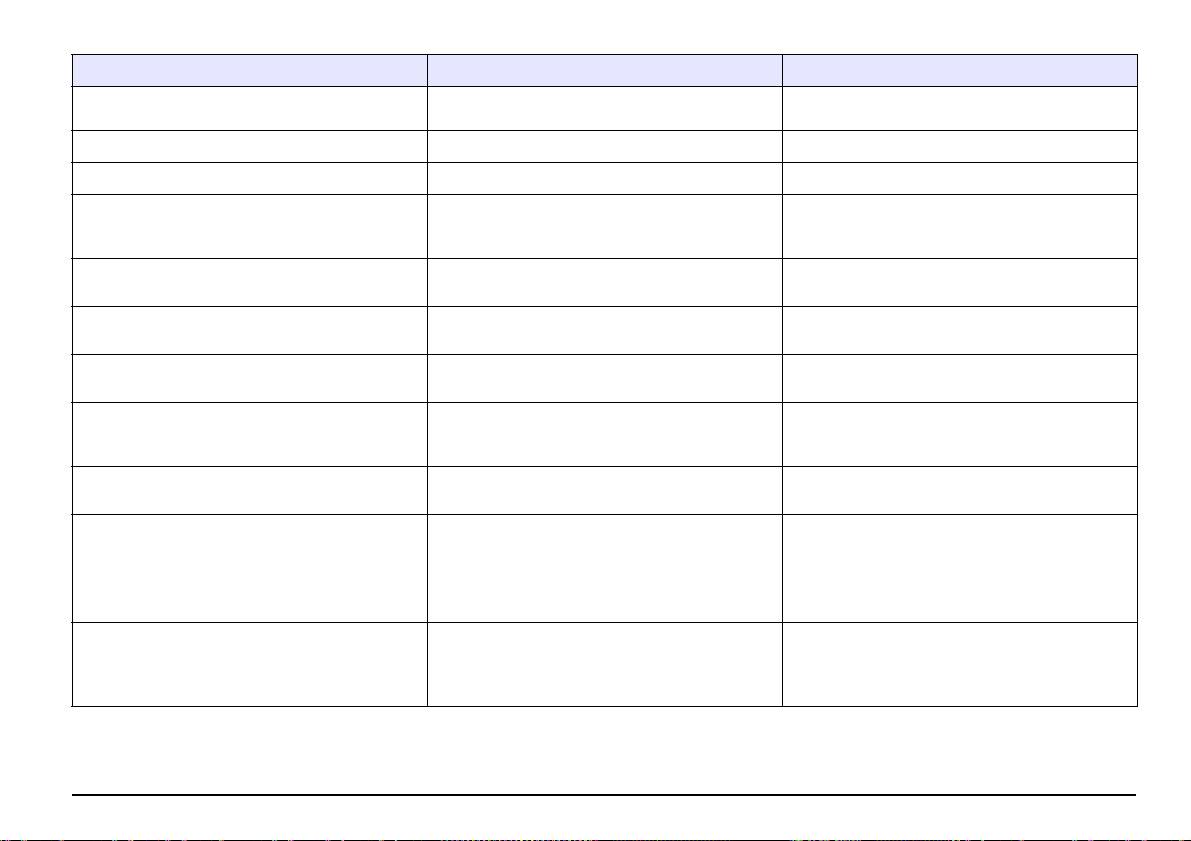
表示されるエラー 定義 解決方法
パスワードを忘れた場合 :
Entry invalid! ( 無効な入力です。) パスワードの誤入力
製造元または代理店に問い合わせてください。
吸光度 > 3.5! 測定された吸光度が 3.5 を超えています 試料を希釈して再度測定します。
色 = *** 色度が測定範囲外です。 試料を希釈するか、適切な色度スケールを選択します。
Error when calling up the local IP address. ( ロー
ネットワーク設定 : DHCP クライアントが DHCP サー
カル IP アドレスの呼び出し中にエラーが発生しまし
IP アドレスを再度入力します。
バーに接続していません
た。)
Error during default gateway setup. ( デフォルト
ネットワーク設定 : 固定 IP アドレスのデフォルト・
再度接続を作成します。
ゲートウェイ設定中にエラーが発生しました。)
ゲートウェイを設定できません
Error during network drive setup! ( ネットワークド
ネットワーク設定中のエラー 設定を確認します。
ライブの設定中にエラーが発生しました。)
Error during subnet mask setup. ( サブネットマスク
ネットワーク設定 : 固定 IP アドレスのサブネット・
サブネット・マスクを再度入力します。
設定中にエラーが発生しました。)
マスクを設定できません
Error copying from USB memory stick. (USB メモ
プロセスを再度実行するか、製造元または代理店に問
リースティックからのコピー中にエラーが発生しまし
更新中のエラー
い合わせてください。
た。)
Error in FTP connection. (FTP 接続中にエラーが発
装置がネットワークに接続されていることを確認しま
FTP エラー
生しました。)
す。
エラー
テスト・プログラムが停止しました。
光源をチェックして、必要に応じて交換します。
光源をチェックして下さい。
装置を起動すると、テスト・プログラムが停止します
フタを閉じます。
フタを閉じて下さい。
????? を押します。
エラー [xx]
エラー
キュベット / 試料セルをコンパートメント取り出しま
テスト・プログラムが停止しました。
装置を起動すると、テスト・プログラムが停止します
す。
キュベットを外して下さい。
OK を押します。
フタを閉じて下さい。
英語
145
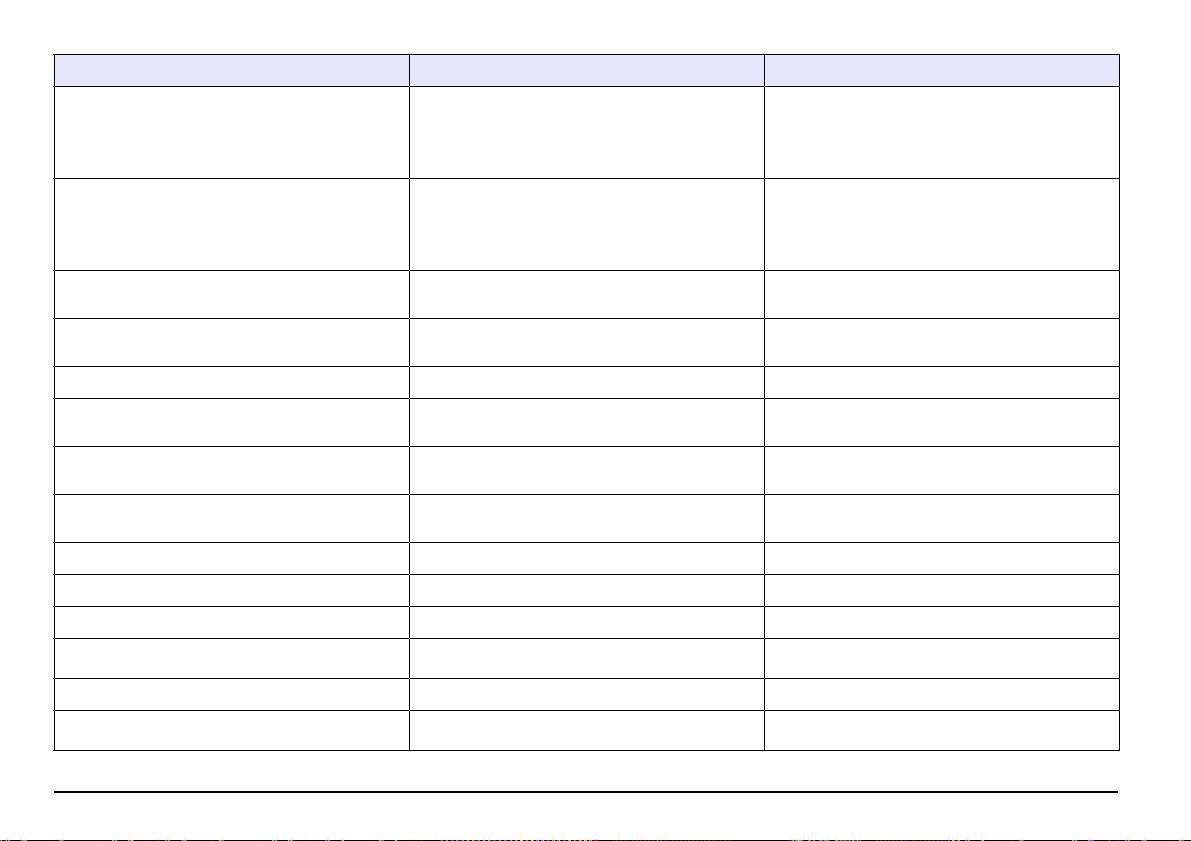
表示されるエラー 定義 解決方法
エラー
セルフチェックが停止しました。
メーカーまたは代理店に連絡して、エラー番号を伝え
電気的なエラー
ハードウエア エラー。
ます。
エラー [x]
エラー
周辺光が多すぎます !
周辺光を低減させます。直射日光を避けます。
装置のセンサが過剰な周辺光を検知しました。
装置を日陰に移動させるか、
フタを閉じます。
フタを閉じて下さい
No instrument backup present! ( 装置バックアップ
USB メモリー・スティックを確認します。
がありません。)
No valid data for these parameters! ( これらのパラ
データ分析不可、測定データなし 選択項目を変更します。
メーターに有効なデータがありません !)
有効なデータが見つかりません ! データログにデータがありません。 選択項目を変更します。
No measurement data present! ( 測定データがありま
データ分析設定は測定データがなければ指定できませ
選択項目を変更します。
せん。)
ん。
Control range not reached! ( コントロール範囲に達
これは警告です。設定されたコントロール範囲に達し
データ分析下限に達しませんでした
しませんでした。)
ませんでした。
Control range exceeded! ( コントロール範囲を超え
データ分析上限を超えました。 これは警告です。コントロール上限を超えました。
ました。)
濃度が高過ぎます ! 計算された濃度が 999999 より高くなっています 試料を希釈して再度測定します。
Possible interference by: ( 妨害物質の可能性 :) 妨害物質のチェック 妨害物質が原因で測定が誤っている可能性があります。
Possible interference from: ( 妨害物質の可能性 :) 妨害物質のチェック 妨害物質が原因で分析が誤っている可能性があります。
製造元または代理店に連絡して、装置の点検を依頼し
次回の点検期限経過
てください。
マイナス値の結果 ! 計算された結果がマイナスです 試料の濃度を確認します。
サイドバーからホームページにアクセスすると、ネッ
ネットワークのオフ
オンライン接続をアクティブにします。
トワーク設定がオフになります
英語
146
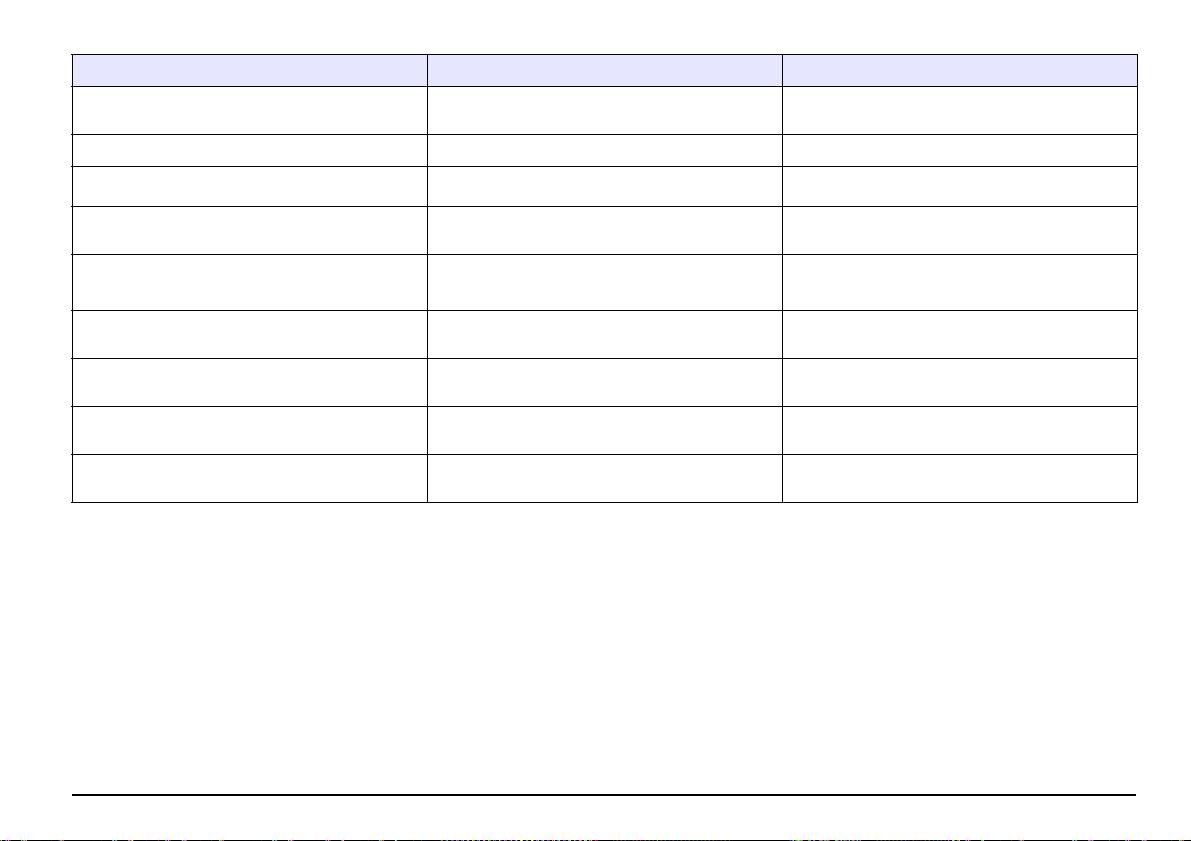
表示されるエラー 定義 解決方法
Remote server cannot be reached. ( リモートサー
装置がネットワークに接続されていることを確認しま
ネットワーク設定中のエラー
バーに接続できません。)
す。
光源が不安定です ! 測定場所に直射日光が当たらないようにします。
11 mm 丸型キュベットで測定する場合は、アダプター
セルコンパートメント (2) にアダプター Z を挿入し
アダプター Z を挿入してください。
Z が必要です。
ます。OK で確認します。
Insufficient memory for update ( 更新するにはメモ
更新中のエラー 十分な空き容量のあるメモリーを選択します。
リーが不足しています )
装置の電源を切り、再度電源を入れます。システムテ
System check incorrect! ( システムチェックが不正
空気の測定に失敗しました
ストが成功しない場合は、製造元または代理店に問い
確です。)
合わせてください。
温度高値異常
装置の電源を切り、数分間放置してクールダウンさせ
測定不可能
ます。必要に応じて、装置を涼しい場所に移動します。
Update file is faulty. ( 更新ファイルが不完全で
もう一度更新ファイルを保存し、手順を再度実行しま
更新中のエラー
す。)
す。
USB memory stick is not connected. (USB メモリー
更新できません。 USB メモリー・スティックを確認します。
スティックが接続されていません。)
Web server cannot be reached. ( ウェブサーバーに接
装置のホームページを表示できません。 しばらくしてから再接続します。
続できません。)
英語
147
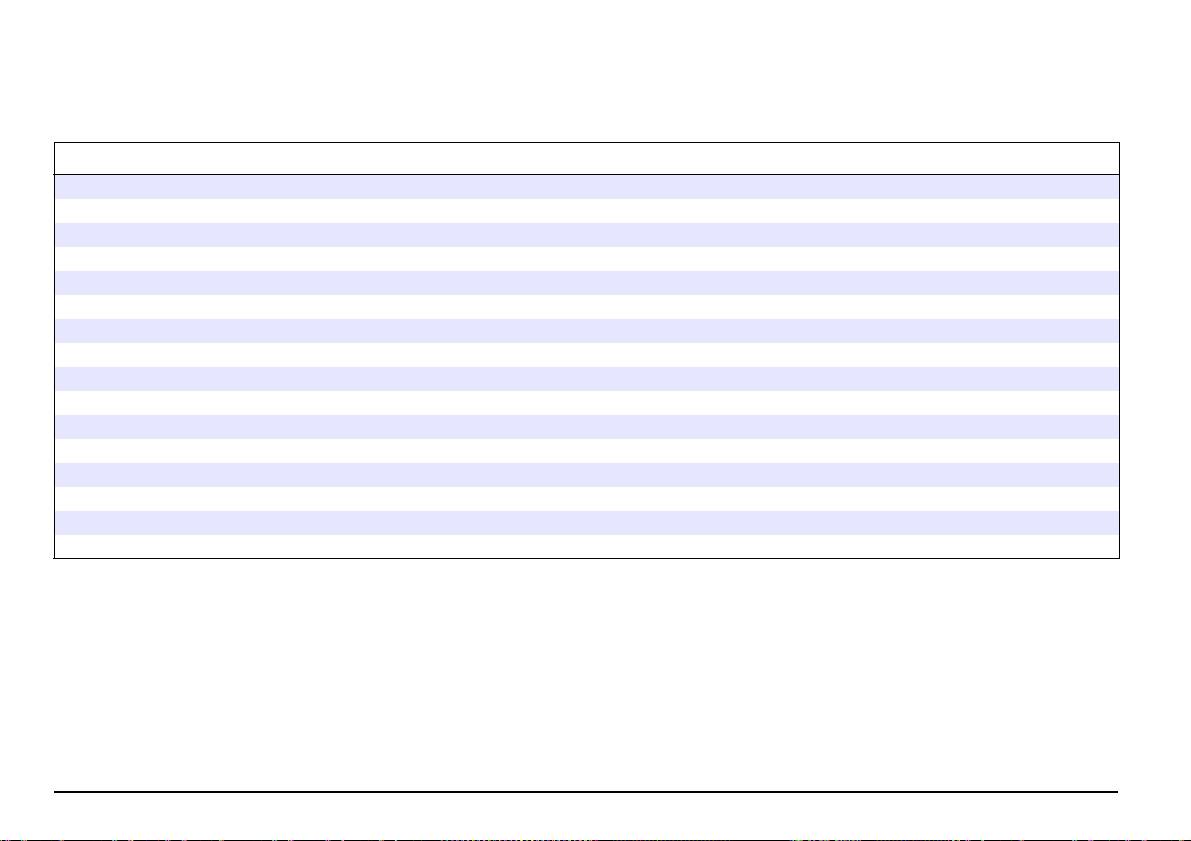
交換部品
付属品
説明 カタログ番号
セルフチェック用認定試験フィルタセット ( 検査キット ) ( 公称値付き精密ガラスフィルタ 4 個 ) LZM339
「Addista-color」認定済みテストソリューションセット ( 認定済みソリューション 6 個 ) LZM282
11 mm 丸型キュベット、ガラス製、560 個 LYY621
10 mm 角型キュベット、ガラス製、3 個 LZP045
10 mm 角型プラスチック製キュベット、PS、1000 個 EBK019
50 mm 角型キュベット、ガラス製、1 個 LZP167
50 mm 角型キュベット、カバー付き PMMA 製、10 個 LZP341
50 mm 角型キュベット、PMMA 製、50 個 LZM130
ハンドバーコードスキャナー LZV566
USB メモリースティック LZV568
USB キーパッド (US キーボード配列 ) LZV582
MS Excel への直接データ転送用 Hach Lange Online Data LZV799
USB ポート保護キャップ LZV881
USB 延長コード LZV567
イーサネットケーブル、シールド付き、2 m 長 LZV873
USB - コンピューターインターフェイスケーブル LZV632
英語
148
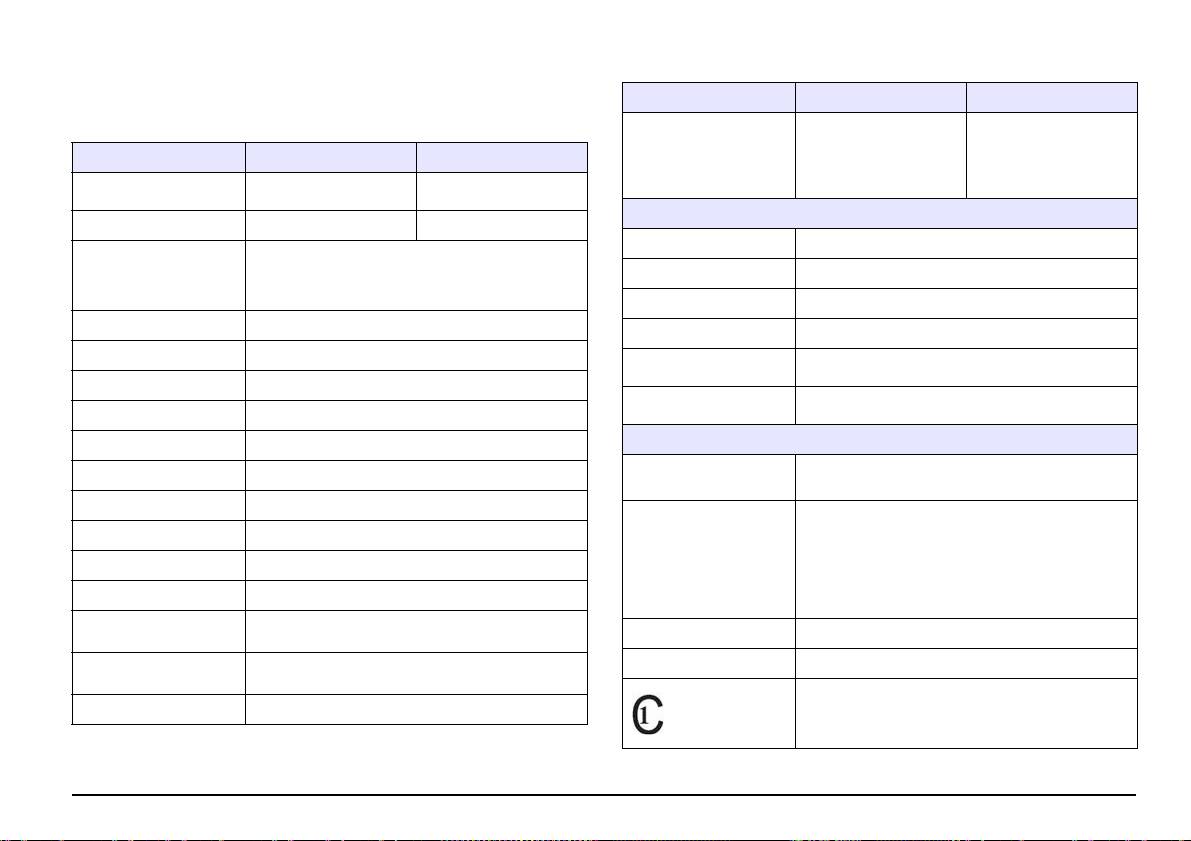
한국어
제품 사양
성능 세부서 LICO 690 LICO 620
다음은 예고 없이 변경될 수 있습니다 !
3000 색상 측정 ,
100 색 참조값 ,
성능 세부서 LICO 690 LICO 620
데이터 로그
1000 광도 측정 ,
400 색상 측정
20 파장 스캔 , 20 시간
색 측정 , 색 차이 측정 ,
표시 모드
색 측정
스캔
흡광도 및 농도
물리적 및 환경적 세부서
색 측정 26 색상 비율 5 색상 비율
너비 350 mm (13.78 in)
모든 시각적 색상 비율은 DIN 5033 에 따라 표준 광
차트 C 및 2° 표준 관측소자에 대해 계산됩니다 .
비색계 평가
높이 151 mm (5.94 in)
비색계 색상 값은 광 유형 A, C, D65 및 2° 또는 10°
표준 관측소자로 전환될 수 있습니다 .
깊이 255 mm (10.04 in)
소스 램프 할로겐 램프
접지 4200 g (9.26 lb)
파장 범위 320–1100 nm
10–40 °C (50–104 °F), 최대 80% 상대 습도 ( 응축
주변 작동 요구 사항
형성 없음 )
파장 정확도 ± 1.5 nm ( 파장 범위 340–900 nm)
–40-60 °C (–40-140 °F), 최대 80% 상대 습도 ( 응축
주변 저장 장치 요구 사항
파장 재현성 0.1nm
형성 없음 )
추가 기술 데이터
파장 분석 1 nm
외부 전원 공급 장치를
입력 : 100-240 V/47-63 Hz
파장 보정 자동
통한 전원 커넥터
출력 : 15 V/40 VA
색 측정을 위한 파장 범위 380–720 nm (10 nm 씩 )
최대 3 m 길이의 차폐된 케이블만 사용 :
스캔 속도 8 nm/sec (1 nm 씩 )
2x USB 유형 A
1x USB 유형 B
인터페이스
스펙트럼 대역폭 5 nm
최대 20 m 길이의 차폐된 케이블 ( 예 : STP, FTP, S/
FTP) 만 사용
흡광 측정 범위 ± 3 Ab ( 파장 범위 340–900 nm)
1x 이더넷
5 m Ab (0.0–0.5 Ab 에서 ),
흡광 정확도
하우징 등급 IP40 ( 인터페이스 및 전원 공급 장치 제외 )
1% (0.50–2.0 Ext 에서 )
< 0.5% (2 Abs 까지 )
보호 등급 Class I
흡광 직선성
1% (> 2 Ab, 546 nm 의 중성 유리 )
이 제품은 CAN/CSA-C22.2 No. 61010-1, 제2판 (개정
잡광 < 0.1% T (340 nm, NaNO
1 포함 ) 의 요구 사항 또는 동일한 수준의 테스트 요구
2)
사항을 추가한 동일 표준의 이후 버전 요구 사항에
따라 테스트를 거쳤습니다 .
한국어
149
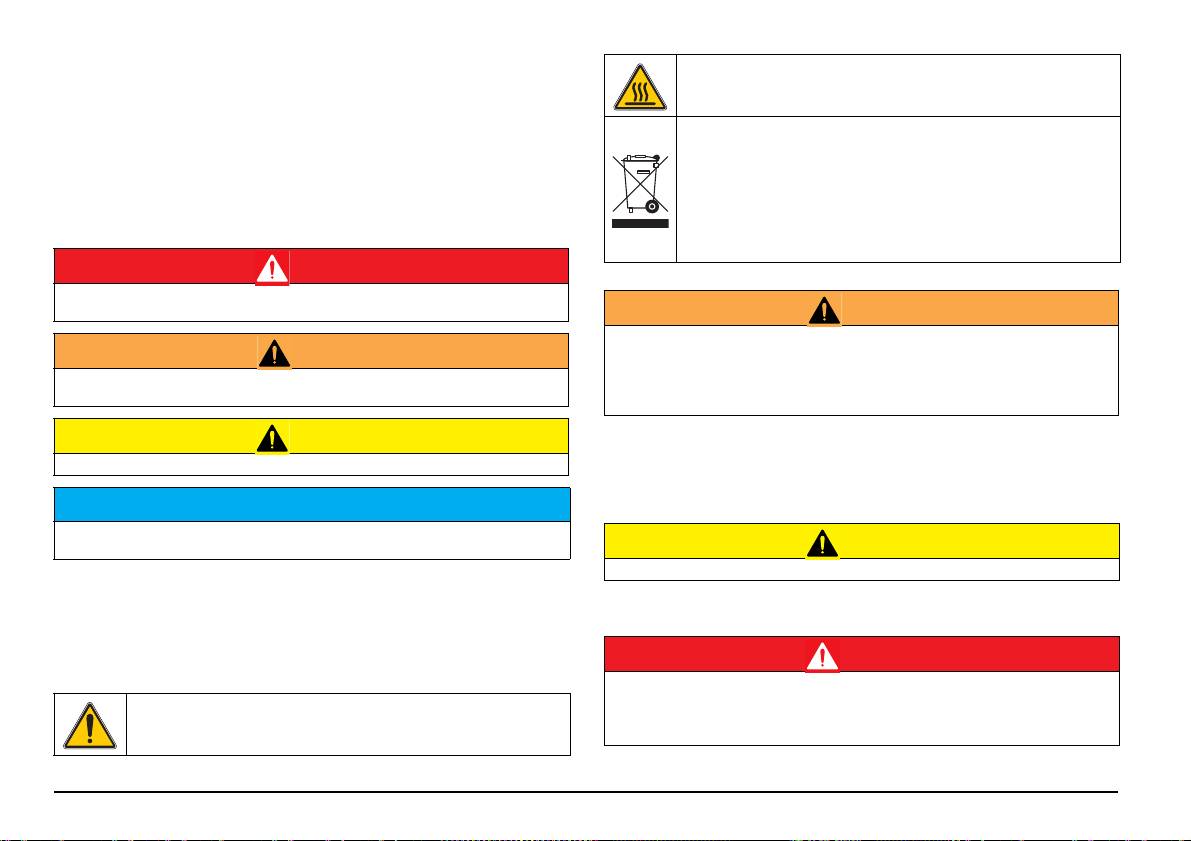
일반 정보
장치에 부착된 이 기호는 뜨거운 표면을 나타냅니다 .
안전 정보
이 기호가 표시된 전기 장비는 유럽 내 공공 폐기 시스템에 따라
장치를 꺼내고 설정 및 작동하기 전에 전체 사용 설명서를 주의 깊게
2005 년 8 월 12 일 이후 폐기할 수 없습니다 . 유럽 지역 및 국가 규약
읽으십시오 . 위험 및 경고 문구를 모두 숙지하십시오 . 이를 지키지 않을
(EU Directive 2002/96/EC) 에 따라 이제 유럽 내 전기 장비 사용자가
경우 작동자가 심각한 상해를 입거나 장비에 손상이 발생할 수 있습니다.
구형 제품 또는 사용할 수 없는 제품을 버리려면 비용을 부담하지 않고
본 기기의 보호 기능이 손상되지 않도록 본 설명서에서 설명하는 방법이
제조 업체에 반납해야 합니다 .
아닌 다른 방법으로 본 기기를 사용하거나 설치하지 마십시오 .
참고 : 부속품을 포함한 모든 보조 품목의 재활용 및
폐기처리과정에 관한 사항은 제품 제조업체 또는 공급자에게
문의하십시오 .
위험
방지하지 않을 경우 사망 또는 심각한 부상을 초래하는 잠재적 또는 즉각적 위험
상황을 의미합니다 .
경고
제조업체는 직접적 , 부수적 , 결과적 손해 등 이 제품을 잘못 적용하거나 오용하여
발생한 어떠한 손해에 대해서도 책임을 지지 않으며 관계법에 따라 허용되는 범위
경고
내에서 그러한 손해를 전적으로 배제합니다 .
방지하지 않을 경우 사망 또는 심각한 상해를 초래할 수 있는 잠재적 또는 즉각적
중대한 적용 위험을 식별하고 장비 오작동이 발생할 경우 공정을 보호하기 위해
위험 상황을 의미합니다 .
적절한 장치를 설치하는 것은 사용자의 단독 책임입니다 .
광원 주변 안전
주의
중경상을 일으킬 수 있는 잠재적 위험 상황을 의미합니다 .
광원은 고온에서 작동합니다 .
감전을 방지하려면 램프를 교체하기 전에 기기를 전원에서 분리합니다 .
주의사항
방지하지 않을 경우 장치가 손상될 수 있는 상황을 의미합니다 . 특별히 강조가
필요한 정보를 의미합니다 .
주의
화상 위험 . 램프를 정비 / 교체하기 전에 적어도 30 분 이상 램프를 식히십시오 .
참고 : 본문의 내용을 보충해 주는 정보입니다 .
화학 및 생물학적 안전
사전 경고 라벨
기기에 부착된 모든 라벨 및 해당 설명을 읽으십시오 . 준수되지 않으면
상해나 기기 손상이 발생할 수 있습니다 . 장치에 부착된 기호의 경우 ,
위험
해당 경고 지침이 사용자 설명서에 수록되어 있습니다 .
화학적 / 생물학적 물질과 접촉할 수 있는 위험 .
화학 시료 , 표준 용액 및 시약을 다루는 작업은 위험할 수 있습니다 .
이 기호는 장치에 부착될 수 있으며 , 사용자 설명서의 작동 및 / 또는
기기를 사용하기 전에 필수 안전 절차 및 화학 물질의 올바른 처리 방법을
안전 지침을 참조합니다 .
습득하고 모든 관련 안전 데이터 시트를 읽은 후 이에 따르십시오 .
한국어
150
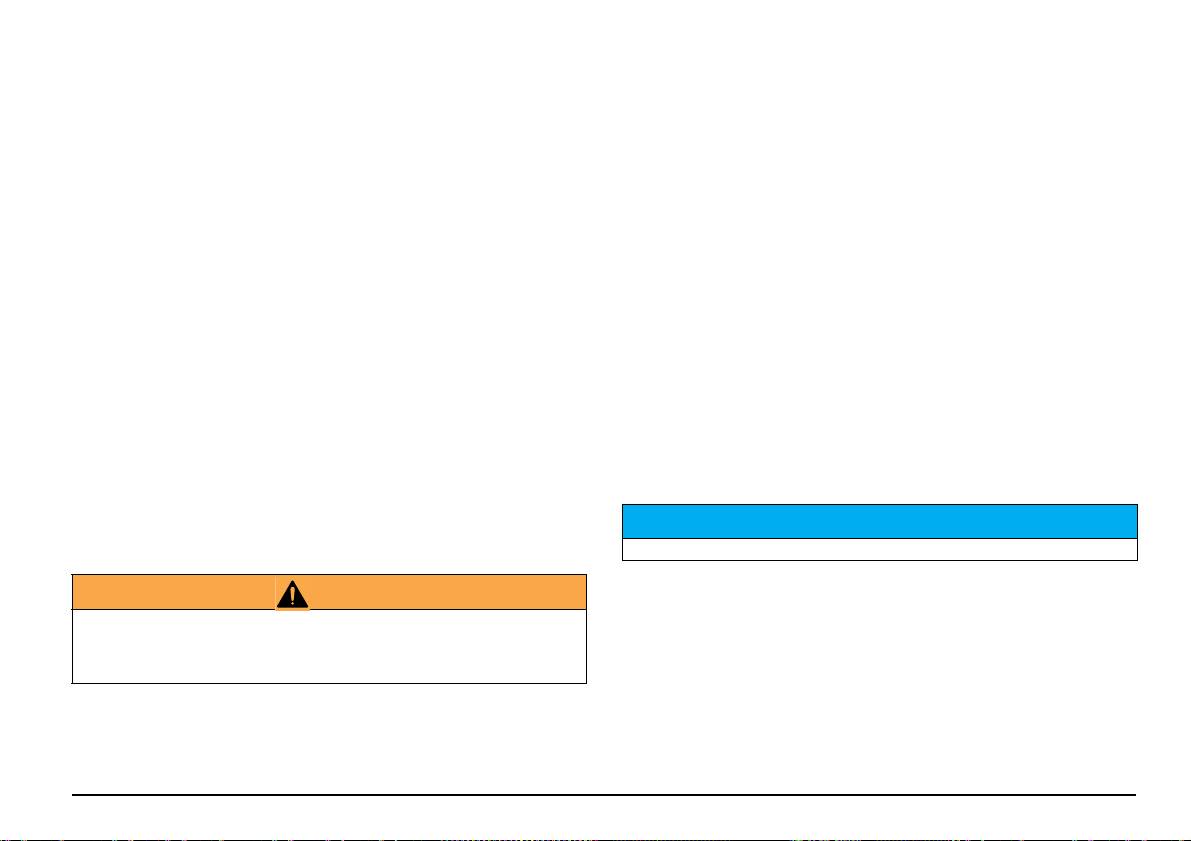
본 장치를 정상적으로 작동하는 과정에서 생물학적으로 안전하지 않은
기기의 기본 구성품
화학물질 또는 시료를 사용해야 할 수 있습니다 .
다음 구성품은 LICO 690/620 과 함께 기본적으로 제공됩니다 .
• 사용자는 사용하기 전에 원래의 용액 용기와 안전 데이터 시트에
• LICO 690/LICO 620 분광 광도계
인쇄된 모든 주의 정보를 준수해야 합니다 .
• 먼지 덮개
• 사용한 용액은 모두 해당국 및 현지의 규정과 법률에 따라
폐기하십시오 .
• 표준에 맞는 USB 먼지 덮개
• 사용하는 위험물의 농도 및 수량에 적합한 보호 장비 유형을
• 전원 코드가 있는 테이블 전원 공급 장치
선택하십시오 .
• 큐벳 어댑터 Z, 기본으로 설치됨
• 기본 사용 설명서
제품 개요
• 자세한 작동 지침이 들어 있는 CD-ROM
LICO 690 및 LICO 620 기기는 파장 범위 320-1100 nm 의 VIS 분광
광도계입니다 . 이 기기는 ISO/ASTM 표준에 따른 정밀한 비색 분석을 한
참고 : 이 중에서 누락되거나 손상된 품목이 있으면 즉시 제조업체나 판매
번의 측정으로 수행할 수 있고, 그 결과를 요오드 색 수치, Hazen 색 수치
대리점에 문의하십시오 .
또는 Gardner 색 수치 같은 전형적인 색 시스템의 형태로 표시할 수
있습니다 . 이 기기는 여러 언어를 지원합니다 .
동작 환경
LICO 690은 26가지 색 수치 계산을 제공하고, LICO 620은 5가지 색 수치
기기를 올바르게 작동하고 오래 사용하려면 다음 사항을 준수해야
계산 ( 요오드 색 , Hazen 색 , Gardner 색 , Saybolt 색 및 ASTM D 1500 색
합니다 .
번호 ) 을 제공합니다 .
• 장치 아래에 어떠한 물체도 없도록 주의하여 기기를 평평한 표면에
LICO 690 은 색 측정 외에 단일 파장 모드 , 다중 파장 모드 , 파장 스캔 및
안전하게 놓습니다 .
시간 스캔 모드 같은 프로그램 및 작동 모드를 포함합니다 . 디지털 측정
치수는 농도 , 흡광도 또는 % 투과도 단위로 표시되므로 , LICO 690 은 랩
• 주변 온도는 10-40 °C (50-104 °F) 여야합니다 .
분석에 보편적으로 적합합니다 .
주의사항
설치
히터 , 직사광선 및 기타 열원에서 발생하는 고온으로부터 기기를 보호하십시오 .
• 상대 습도는 80% 미만이고 습기가 기기에 응축되지 않아야 합니다 .
경고
• 전자 부품의 과열을 방지하기 위해 상단과 모든 측면에 최소 15 cm
전기 및 화재 위험이 있습니다 .
간격을 두어 공기가 원활히 순환되도록 하십시오 .
제공된 벤치탑 전원 공급 장치인 LZV844 만 사용해야 합니다 .
• 먼지나 습기가 너무 많거나 젖은 위치에서 장치를 사용하거나
자격 있는 전문가만이 해당 지역에서 적용되는 안전 규정에 따라 설명서의 이 절에
보관하지 마십시오 .
설명된 작업을 수행할 수 있습니다 .
• 기기 표면 , 셀 구획 및 모든 부속품은 항상 깨끗하고 건조하게
유지하십시오 . 물이 튀면 즉시 제거하고 기기 안이나 위에 물질을
떨어뜨리지 마십시오 .
한국어
151
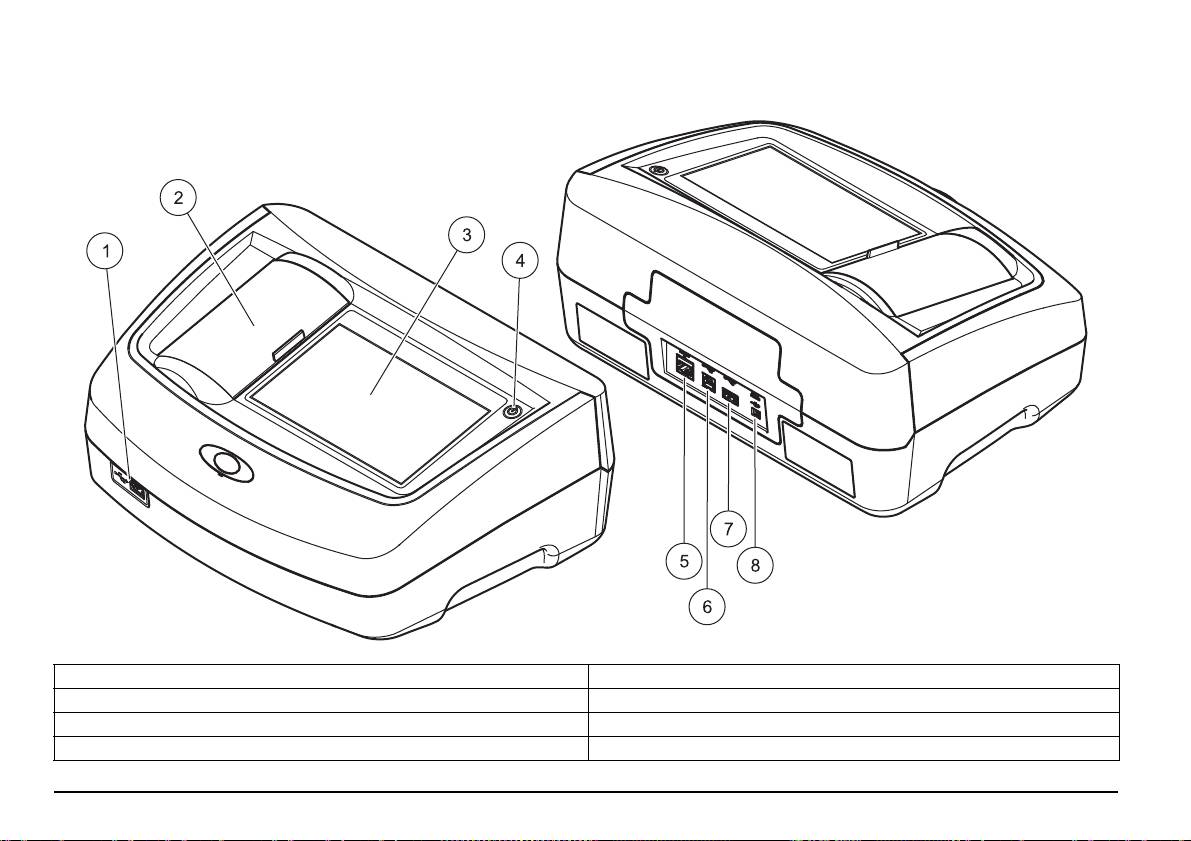
전면 및 후면
그림 1 전면 및 후면
1 USB 포트 유형 A 5 이더넷 포트
2 큐벳 구역 덮개 6 USB 포트 유형 B
3 터치 스크린 7 USB 포트 유형 A
4 온 / 오프 스위치 8 벤치탑 전원 공급 장치 단자
한국어
152
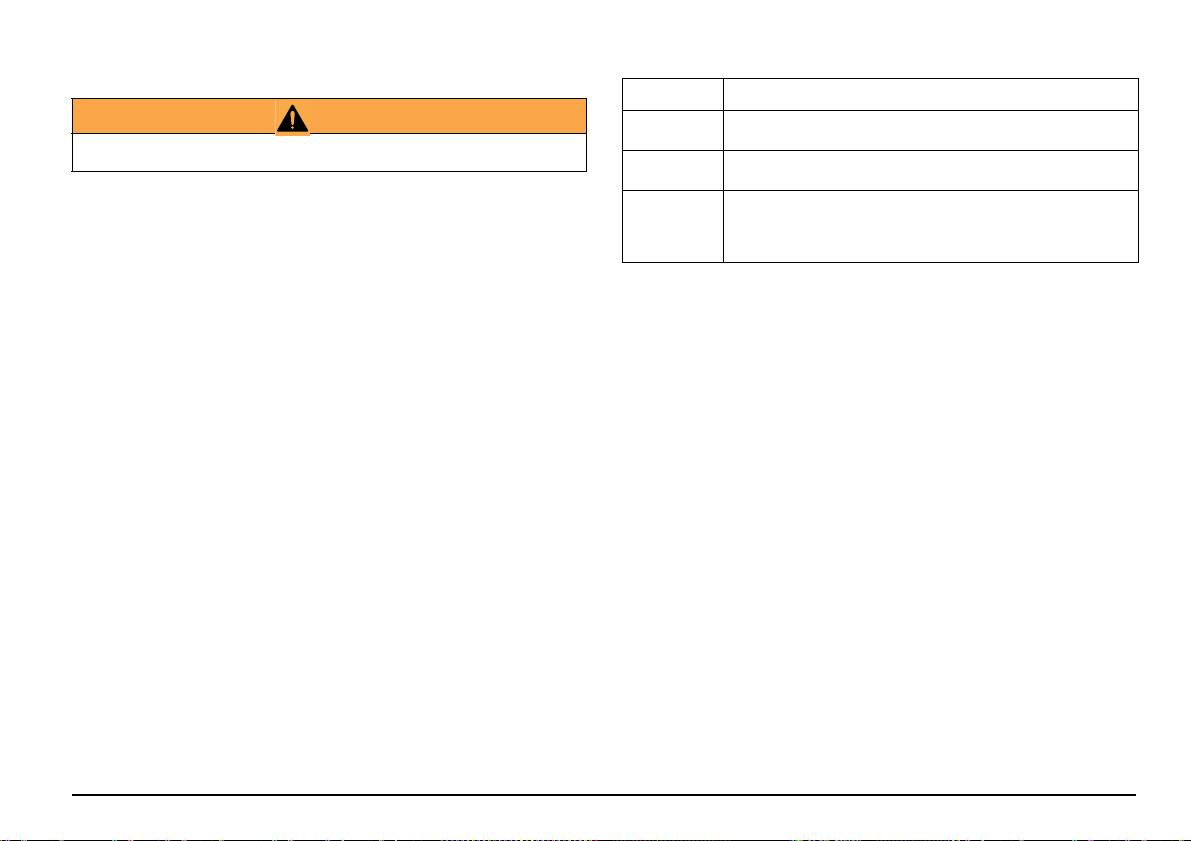
전원 연결
표 1 인터페이스
인터페이스 기술
경고
이 USB 포트는 프린터, USB 메모리 스틱 또는 키보드를 연결하는
USB ( 유형 A)
전기 및 화재 위험이 있습니다 .
데 사용할 수 있습니다 .
제공된 벤치탑 전원 공급 장치인 LZV844 만 사용해야 합니다 .
이 USB 포트는 기기와 PC 간의 연결 용도로만 사용하도록 되어
USB ( 유형 B)
있습니다 ( 관련 소프트웨어가 설치된 경우 ).
1. 벤치탑 전원 공급 장치에 전원 케이블을 연결합니다 .
이더넷 포트는 소프트웨어가 설치되지 않은 PC 로 데이터를
2. 벤치탑 전원 공급 케이블을 기기 뒷면에 꽂습니다 ( 그림 1).
전송하거나 로컬 네트워크에서 데이터를 전송하는 용도로
이더넷
3. 전원 케이블 플러그를 메인 소켓 (100-240 V~/47-63 Hz) 에
사용하도록 되어 있습니다 . 이더넷 포트의 경우 최대 길이
꽂습니다 .
20 m 의 차폐된 케이블 ( 예 : STP, FTP, S/FTP) 만 사용하십시오 .
4. 전원 공급 장치를 작동시켜려면 화면 옆에 있는 전원 스위치를
켭니다 ( 그림 1).
큐벳 구역 및 큐벳 어댑터
참고 : 기기를 장기간 사용할 예정이 아니라면 기기를 전원 공급 장치에서
큐벳 구역 및 어댑터
분리합니다 .
큐벳 구역 덮개를 왼쪽으로 밀어 큐벳 구역을 엽니다 .
참고 : 사용 중인 소켓에 쉽게 접근할 수 있는지 확인합니다 .
덮개가 큐벳 구역 옆면으로 내려 갑니다 .
인터페이스
참고: 오랜 기간이 지난 후 다시 사용되는 경우라면 큐벳 구역 덮개를 닫아
기기에는 USB 포트 3 개와 이더넷 포트 1 개가 기본으로 있습니다 .
기기의 광학 장치를 먼지 및 불순물로부터 보호합니다 .
이러한 포트는 기기의 전면 및 후면에 있습니다 ( 그림 1).
기기에는 큐벳 구역이 2 개 있습니다 ( 그림 2). 측정 시 한 번에 하나의 셀
USB 유형 A 포트는 프린터 , USB 메모리 스틱 또는 키보드와의 통신에
유형만 판독에 사용할 수 있습니다 .
사용됩니다 . USB 메모리 스틱은 기기 소프트웨어를 업데이트하는 데
셀 구역 (1):
사용될 수 있습니다 .
• 11 mm 원형 큐벳용
USB 유형 B 포트는 PC 와의 통신에 사용됩니다 . 이 용도로 사용하려면
참고 : 큐벳 어댑터 Z 를 큐벳 구역 (2) 에 삽입합니다 .
선택적인 Hach Lange Online Data 소프트웨어를 PC에 설치해야 합니다.
한 번에 여러 개의 부속품을 연결하는 데 USB 허브를 사용할 수
셀 구역 (2):
있습니다 .
다음 셀 유형을 셀 구역 (2) 에서 사용할 수 있습니다 .
참고 : USB 케이블 길이는 3m 이내여야 합니다 .
• 큐벳 어댑터 Z 가 큐벳 구역 (2) 에 없는 경우 , 50 mm 큐벳을 삽입할
USB 포트를 사용하면 데이터를 프린터 또는 PC 로 내보낼 수 있고 기기
수 있습니다 .
소프트웨어를 업그레이드할 수 있습니다 . 이더넷 포트는 로컬 네트워크 ,
• 큐벳 어댑터 Z 가 있는 경우 : 10 mm 정사각형 큐벳 .
LIMS 시스템 또는 SC 컨트롤러에서의 실시간 데이터 전송을
지원합니다 . 이더넷 포트의 경우 최대 길이 20 m 의 차폐된 케이블
참고 : 이러한 큐벳은 큐뱃 어댑터 Z 와 함께 삽입되어야 합니다 .
( 예 : STP, FTP, S/FTP) 만 사용하십시오 .
참고 : 심각하게 오염된 경우 , 큐벳 구역 (2) 를 교체할 수 있습니다 .
한국어
153
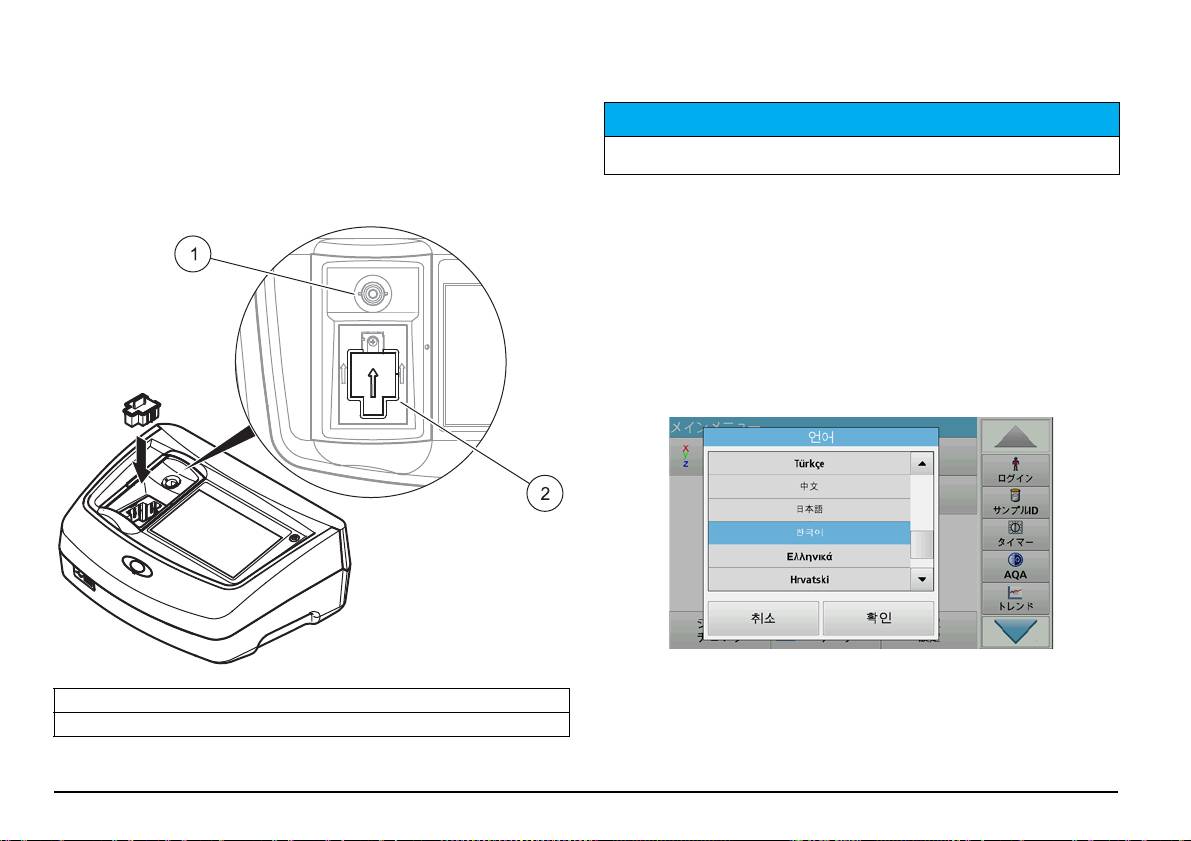
큐벳 어댑터 Z 설치
시작
1. 큐벳 구역을 엽니다 .
2. 큐벳 어댑터의 화살표가 큐벳 구역 (1) 을 가리키도록 큐벳 어댑터
Z 를 큐벳 구역 (2) 에 삽입합니다 ( 그림 2).
주의사항
이 작동 설명서에 나오는 모든 화면 표시는 LICO 690 에 대한 것입니다 .
참고 : 큐벳 어댑터의 화살표는 광선이 향하는 방향을 나타냅니다 .
LICO 620 의 화면 표시는 이와 다를 수 있습니다 .
그림 2 큐벳 구역 및 큐벳 어댑터 Z
기기의 전원 켜기 , 시작 프로세스
1. 전원 케이블을 메인 콘센트에 연결합니다 .
2. 화면 옆에 있는 전원 스위치를 눌러 기기를 켭니다 .
3. 기기는 약 45 초의 시작 프로세스를 거친 후 자동으로 시작됩니다 .
화면에 제조업체 로고가 표시됩니다 . 시작 프로세스가 끝나면 시작
멜로디가 들립니다 .
참고 : 기기의 전자 및 기계적 손상을 방지하기 위해 약 20 초 정도 기다린
후 전원을 다시 켭니다 .
언어 선택
이 소프트웨어는 여러 언어를 지원합니다 . 기기의 처음 켤 때 시작
프로세스 후에 언어 선택 화면이 자동으로 나타납니다 .
1 원형 큐벳용 큐벳 구역 (1)
1. 원하는 언어를 선택합니다 .
2 정사각형 큐벳용 큐벳 구역 (2), 큐벳 어댑터 Z 가 설치됨
2. 확인을 눌러 언어 선택을 확인합니다 . 이렇게 하면 자체 검사가
자동으로 시작됩니다 .
한국어
154
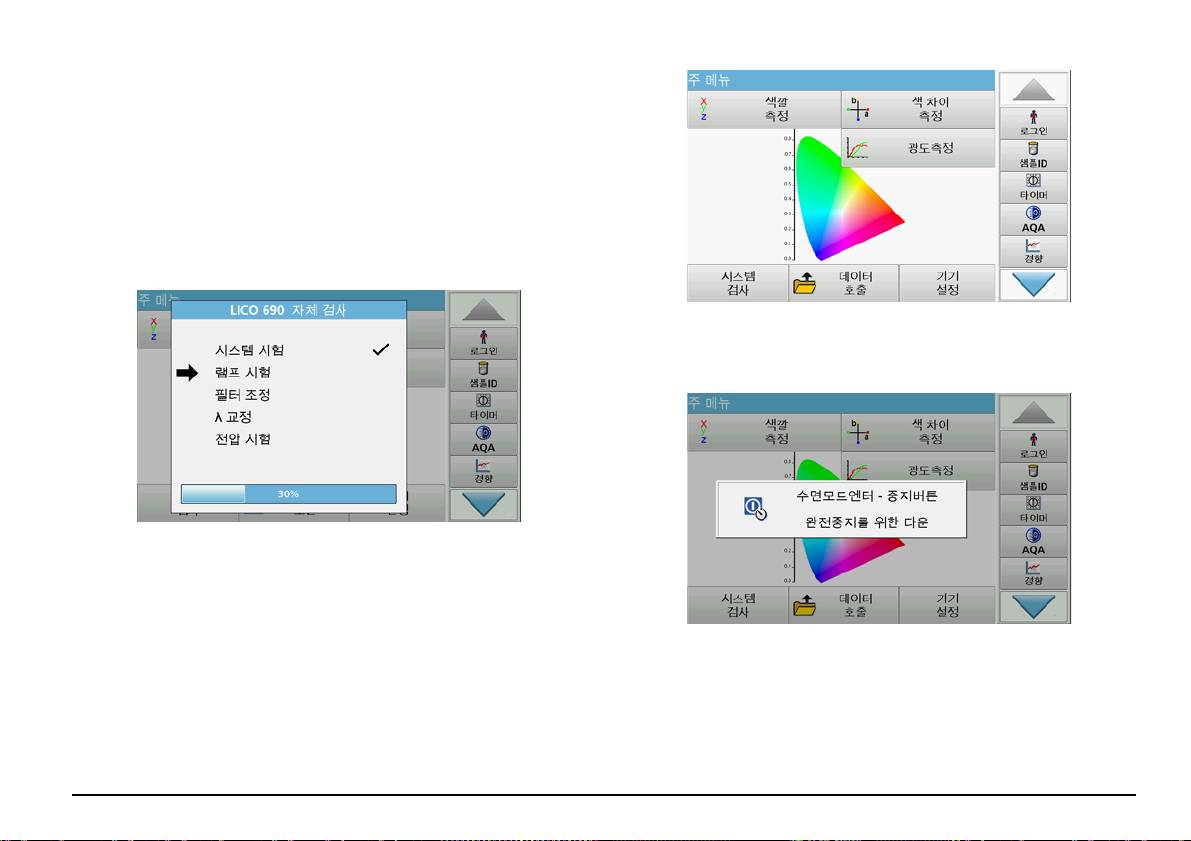
언어 설정 변경
기기는 옵션을 변경하기 전까지 선택한 언어로 작동합니다 .
1. 기기를 켭니다 .
2. 시작 프로세스 중에 화면의 한 부분을 살짝 눌러 언어 선택 옵션이
표시될 때까지 ( 약 45 초 ) 계속 누르고 있습니다 .
3. 원하는 언어를 선택합니다 .
4. 확인을 눌러 언어 선택을 확인합니다 . 이렇게 하면 자체 검사가
자동으로 시작됩니다 .
자체 검사
진단이 끝나면 주 메뉴가 표시됩니다 .
수면 모드
기기의 전원을 켤 때마다 테스트 프로그램이 시작됩니다 .
이 프로그램이 진행되는 동안 (약 25초) 시스템 테스트, 램프 테스트, 필터
교정 , 파장 교정 및 전압 테스트가 수행될 수 있습니다 . 테스트마다
기능을 제대로 수행하면 그에 따라 표시됩니다 .
참고 : 테스트 프로그램 중에 나타나는 오류 메시지는 문제 해결을
참조하십시오 .
기기를 수면 모드로 설정할 수 있습니다 .
1. 화면 옆에 있는 전원 스위치를 잠시 누르면 됩니다 .
" 수면 모드 " 메시지가 표시됩니다 . 이 메시지가 표시되면 화면이
자동으로 꺼집니다 .
2. 화면을 켜려면 화면 옆에 있는 전원 스위치를 누릅니다 .
자체 검사가 지동으로 시작됩니다 .
이렇게 하면 기기를 사용할 수 있습니다 .
한국어
155
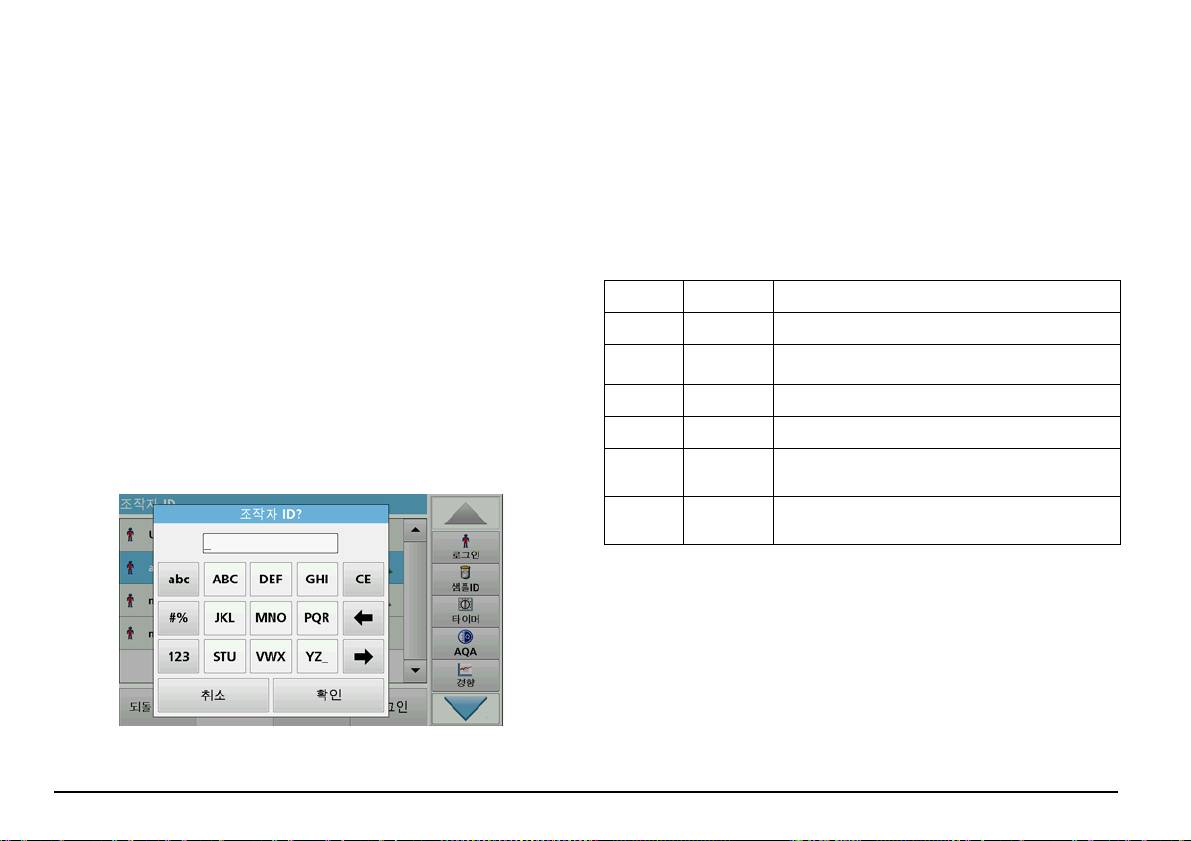
기기 전원 끄기
( 회색으로 표시 ) 됩니다 . 화면 오른쪽과 왼쪽의 아이콘에 대한 설명은 표
2 에 있습니다 .
1. 화면 옆에 있는 전원 스위치를 5 초 정도 누릅니다 .
선택한 항목 모드를 반영하기 위해 가운데 키패드가 바뀝니다 . 원하는
문자가 화면에 표시될 때까지 키를 반복해서 누릅니다 . YZ_ 키에 밑줄을
표준 프로그램
사용하여 공백을 입력할 수 있습니다 .
입력을 취소하려면 취소를 누르고 입력을 저장하려면 확인을 누릅니다 .
개요
참고 : USB 키보드 ( 미국 키보드 레이아웃 사용 ) 를 사용하거나 휴대용
터치 스크린 사용 요령
USB 바코드 스캐너를 사용할 수도 있습니다 .
전체 화면이 터치에 반응합니다 . 옵션을 선택할 때 손톱 , 손가락 , 지우개
또는 전용 터치펜을 사용하여 살짝 누릅니다 . 볼펜 끝처럼 날카로운
표 2 영숫자 키패드
물건으로 화면을 누르지 마십시오 .
• 화면 위에 물건을 올려놓지 마십시오 . 화면이 손상되거나 긁힐 수
아이콘 / 키 설명 기능
있습니다 .
ABC/abc 알파벳순 문자 입력 모드를 대문자와 소문자 간에 전환합니다 .
• 버튼 , 단어 또는 아이콘을 눌러서 선택합니다 .
문장 부호 , 기호 , 숫자 아래 첨자 및 위 첨자를 입력할
• 긴 목록을 빠르게 이동하려면 스크롤 막대를 사용합니다 . 스크롤
# % 기호
수 있습니다 . .
막대를 누르고 위 또는 아래로 이동하면 목록이 이동합니다 .
123 숫자 일반 숫자 입력 .
• 목록의 항목을 한 번 누르면 강조 표시됩니다 . 항목이 선택되면
반전된 텍스트 ( 검은색 배경에 밝은색 텍스트 ) 로 표시됩니다 .
CE 항목 지우기 항목을 지웁니다 .
영숫자 키패드 사용
왼쪽
뒤로 현재 문자를 삭제하고 이전 위치로 돌아갑니다 .
화살표
오른쪽
다음 한 항목에서 다음 공간으로 이동합니다 .
화살표
이 디스플레이는 기기를 프로그래밍할 때 필요에 따라 문자 , 숫자 및
기호를 입력하는 데 사용됩니다 . 사용할 수 없는 옵션은 비활성화
한국어
156
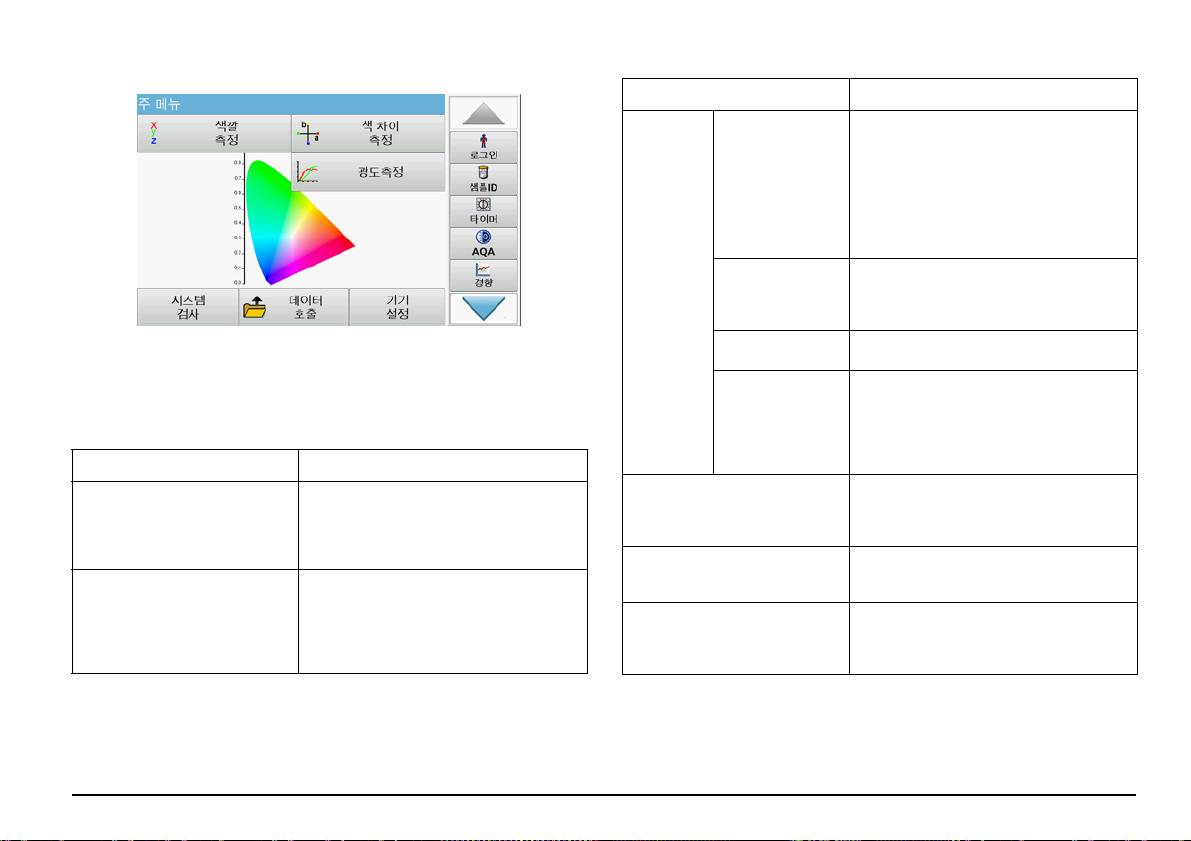
주 메뉴
표 3 주 메뉴 옵션
옵션 기능
단파장 측정은 다음과 같습니다 .
흡광도 측정 : 시료에 의해 흡수된 빛의 양을
흡광도 단위로 측정합니다 .
투과율 (%): 시료를 통과하고 검출기에
단일 파장
도달하는 원광의 비율을 측정합니다 .
농도 측정 : 측정된 흡광도 값을 농도 값으로
변환할 수 있는 농도 계수를 입력할 수
있습니다 .
광도 측정
다중 파장 모드에서 흡광도(Abs) 또는 투과율
백분율 (%T) 은 최대 4 개 파장에서 측정되며
(LICO 690만
다중 파장
흡광도 차이와 흡광도 관계가 계산됩니다 .
해당 )
농도로 간편한 전환이 수행될 수 있습니다 .
주 메뉴에서 다양한 모드를 선택할 수 있습니다 . 다음 표에서는 각 메뉴
시간 과정은 정의된 시간에 파장에서 흡광도
시간 과정
옵션에 대해 간략하게 설명합니다 .
또는 % 투과율을 기록합니다 .
도구 모음이 화면 오른쪽에 있습니다. 도구 모음을 누르면 다양한 기능이
파장 스캔은 빛이 어떻게 시료에서 정의된
파장 스펙트럼에 흡수되는지 보여줍니다 . 이
활성화됩니다 .
기능은 최대 흡광도 값을 측정할 수 있는
파장 스캔
표 3 주 메뉴 옵션
파장을 결정하는 데 사용할 수 있습니다 .
흡광도 동작은 스캔 중 그래픽 방식으로
옵션 기능
표시됩니다 .
" 시스템 검사 " 메뉴는 기기 정보 , 광학 검사 ,
색 측정 모드는 Hazen, Gardner 및 Saybolt
기기 백업 , 서비스 시간 , 기기 업데이트 ,
같은 색 수치를 확인하는 데 사용됩니다. 또한
시스템 검사
분석적 품질 보증 설정 및 램프 이력 등의
색 측정
LICO 690 은 CIE L*a*b*, Hunter Lab 또는
여러 옵션을 포함합니다 .
European Pharmacopoeia 의 색 범위 외에
3 차원 절대 비색 값을 제공합니다 .
저장된 데이터를 검색 및 필터링하거나
측정 데이터 호출
프린터 , 메모리 스틱 또는 PC 로 보내거나
색 차이 측정 모드는 3 차원 색 공간 (CIE
삭제할 수 있습니다 .
L*a*b* 또는 Hunter Lab)에서 참조 (R)과 시료
색 차이 측정
(P) 간의 정량적 색 차이를 확인하는 데
이 메뉴는 조작자 ID, 날짜 및 시간 , 보안
(LICO 690 만 해당 )
사용됩니다 . 이 모드에서는 최대 100 개
설정 , 저장된 데이터 , 소리 , PC 와 프린터 및
기기 설정
참조를 위해 추가적인 참조 메모리를 사용할
에너지 관리 같은 사용자별 및 / 또는
수 있습니다 .
프로세스별 설정을 구성하는 데 사용됩니다 .
한국어
157
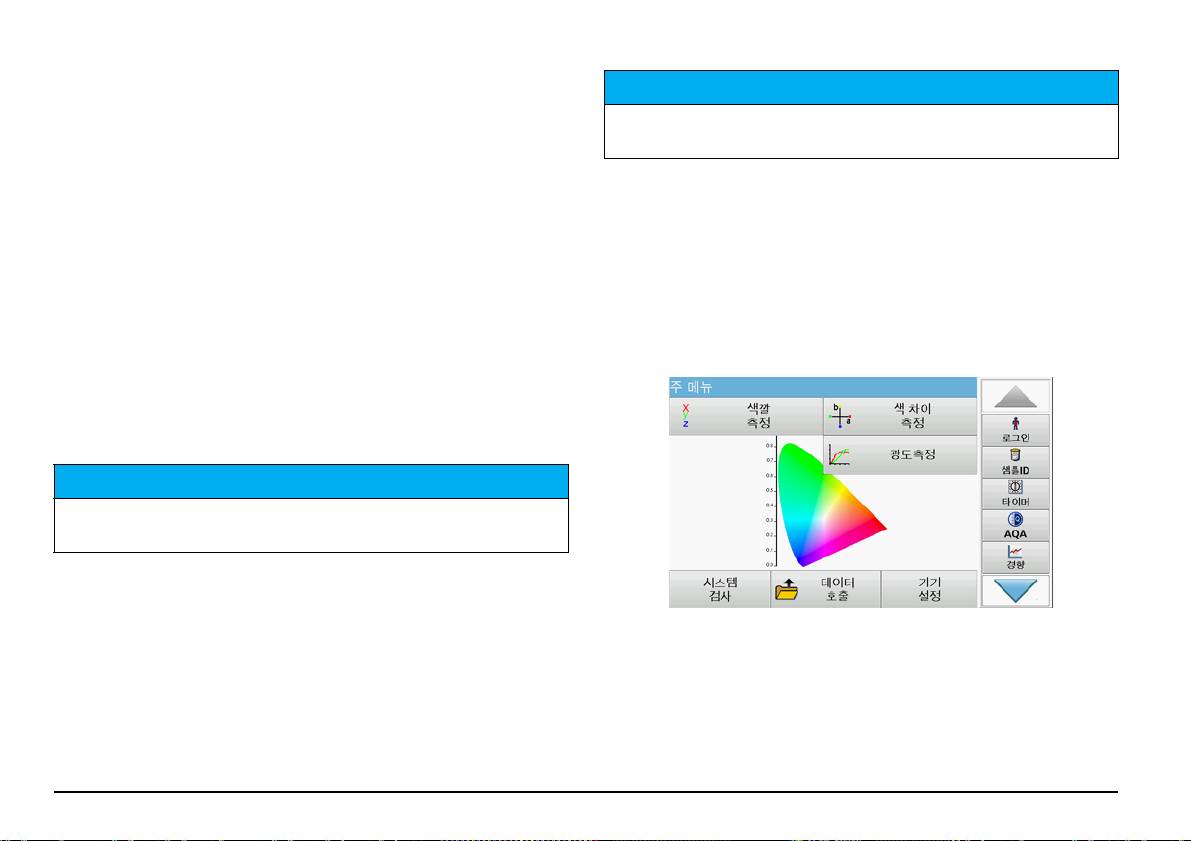
시료 채취 및 준비
DIN EN ISO 15528(또는 ASTM D3925-02)에 따라 측정하려는 제품에서
주의사항
대표적인 시료를 채취합니다 .
PS (폴리스티렌) 또는 PMMA (폴리메타크릴산메틸)로 만들어진 일회용 큐벳/시료
재료에서 혼탁도가 나타날 경우 여과, 원심 분리, 가열, 초음파 처리 또는
셀을 사용하기 전에 큐벳 / 시료 셀이 시료에 의해 파괴되지 않는지 확인합니다 .
큐벳 / 시료 셀이 파괴될 경우 셀 구역이 손상될 수 있습니다 .
기타 적절한 방법으로 혼탁도를 제거합니다 .
부분적으로 고체 상태인 시료는 측정 전에 고체 물질을 액체로 녹이기
색 측정
위해 가열합니다 . 준비 과정에서 시료의 화학적 변화를 초래하지 않아야
합니다 .
올바른 시료 준비는 정확한 색 측정을 위해 매우 중요합니다 . 정확한
측정이 실시되도록 하려면 다음과 같은 시료 준비 지침을 참조하십시오 .
측정 중에 기포가 시료에 갇히지 않도록 하십시오 .
• 사용 직후에 항상 유리 큐벳 / 시료 셀을 닦습니다 .
색 차이 측정의 경우 , 재료 ( 유리 , PS 및 PMMA) 및 경로 길이 (10 mm,
11 mm 및 50 mm)가 서로 다른 세 가지 큐벳 유형을 사용할 수 있습니다.
• 광학적으로 바람직한 시료만 측정에 사용합니다 . 큐벳 / 시료 셀이
큐벳에 약 2 cm 의 시료를 추가합니다 . 광선이 큐벳의 바닥으로부터 약
깨끗하고 불투명하지 않은지 확인합니다 .
0.5 cm-1.5 cm 위로 큐벳을 통과합니다 .
• 시료 내에 기포가 형성되지 않도록 천천히 액체를 큐벳에
프로그램이 요오드 , Hazen, Gardner, Saybolt, Klett 및 ASTM D 1500 색
추가합니다 .
수치를 자동으로 계산하여 색 수치를 표시합니다. 계산 시 사용되는 큐벳
유형이 고려됩니다 .
건식 온도 조절 장치가 원형 일회용 유리 큐벳 (11 mm) 에 사용될 수
있습니다 . 건식 온도 조절 장치는 큐벳을 주변 온도와 150 °C (302 °F)
사이의 온도로 가열합니다 .
주의사항
시료는 깨끗하고 혼탁하지 않아야 합니다 . 반죽 또는 고체 형태의 제품을 바로
측정할 수 없는 경우, 큐벳/시료 셀로 옮기기 전에 제품을 녹여야 합니다. 큐벳/시료
셀에 기포가 들어 있지 않게 합니다 .
• 항상 큐벳/시료 셀의 위쪽을 잡아 큐벳/시료 셀의 측정 영역에 지문이
남지 않게 합니다 . 적합한 전용 피펫을 사용하여 시료를 큐벳 / 시료
셀에 넣습니다 .
색 측정 모드는 Hazen, Gardner, CIE L*a*b* 또는 European
• 천천히 시료를 큐벳 / 시료 셀에 추가하여 큐벳 / 시료 셀 벽 및 시료
Pharmacopoeia 색 범위에서 절대 색 수치를 확인하는 데 사용됩니다 .
내에 기포가 형성되지 않게 합니다 . 기포가 형성되면 판독이
각 큐벳 유형 (11 mm 원형 큐벳 및 10/50 mm 정사각형 큐벳 ) 에 대해
잘못됩니다 .
독립적인 교정 데이터 레코드가 사용됩니다 .
• 기포가 갇힌 경우 열 , 진공 , 초음파 처리 또는 기타 적합한 방법으로
1개, 2개 또는 3개 유형의 큐벳 /시료 셀로 기기를 교정하고 이러한 큐벳/
기포를 제거합니다 .
시료 셀 유형을 병렬로 사용할 수 있습니다 .
• 큐벳 / 시료 셀을 셀 구역에 삽입하기 전에 큐벳 / 시료 셀의 바깥쪽을
철저히 닦습니다 .
한국어
158
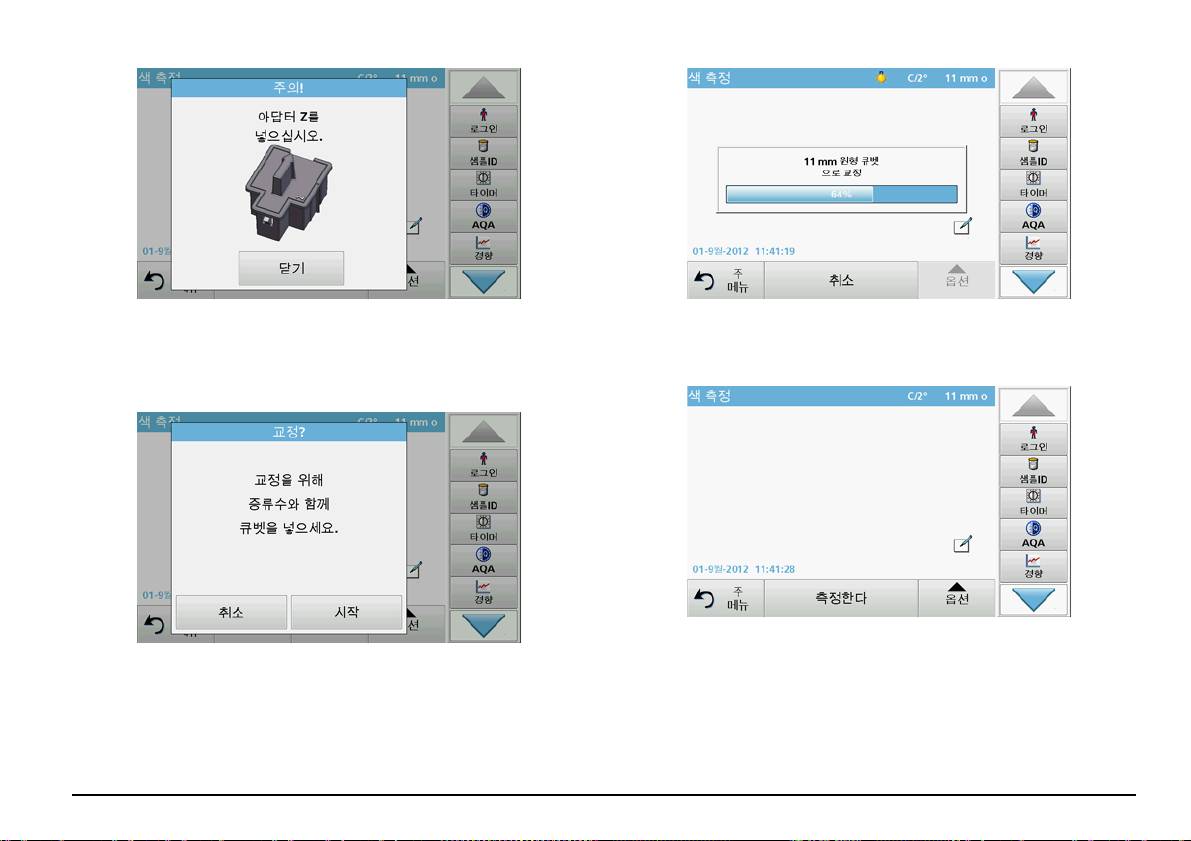
10 mm 정사각형 큐벳 및 11 mm 원형 큐벳을 사용하려면 어댑터 Z 가
3. 기기가 큐벳을 감지하면 교정이 자동으로 시작됩니다 .
큐벳 구역 (2) 에 삽입되어야 합니다 . 50 mm 정사각형 큐벳을 사용한
사용된 큐벳 / 시료 셀 유형 및 정확한 교정 진행률이 별도 창에
측정의 경우 , 어댑터를 제거해야 합니다 .
표시됩니다 .
색 측정 실시
4. 교정 이후 , 사용된 큐벳 크기가 오른쪽 위에 표시됩니다 .
1. 색 측정을 누릅니다 .
참고 : 교정 후에 증류수가 포함된 큐벳을 다시 시료로 측정할 수
있습니다 .
2. 증류수와 함께 큐벳 / 시료 셀을 삽입하여 교정합니다 .
표시되는 측정값은 무색의 색 지수 ( 즉 , Hazen = 0, Gardner = 0.0,
참고 : 교정이 잘못되면 부정확한 결과를 얻게 되므로 항상 신중하게
CIE L*a*b* = 100.0, 0.0, 0.0) 와 일치해야 합니다 .
교정을 수행합니다 .
한국어
159
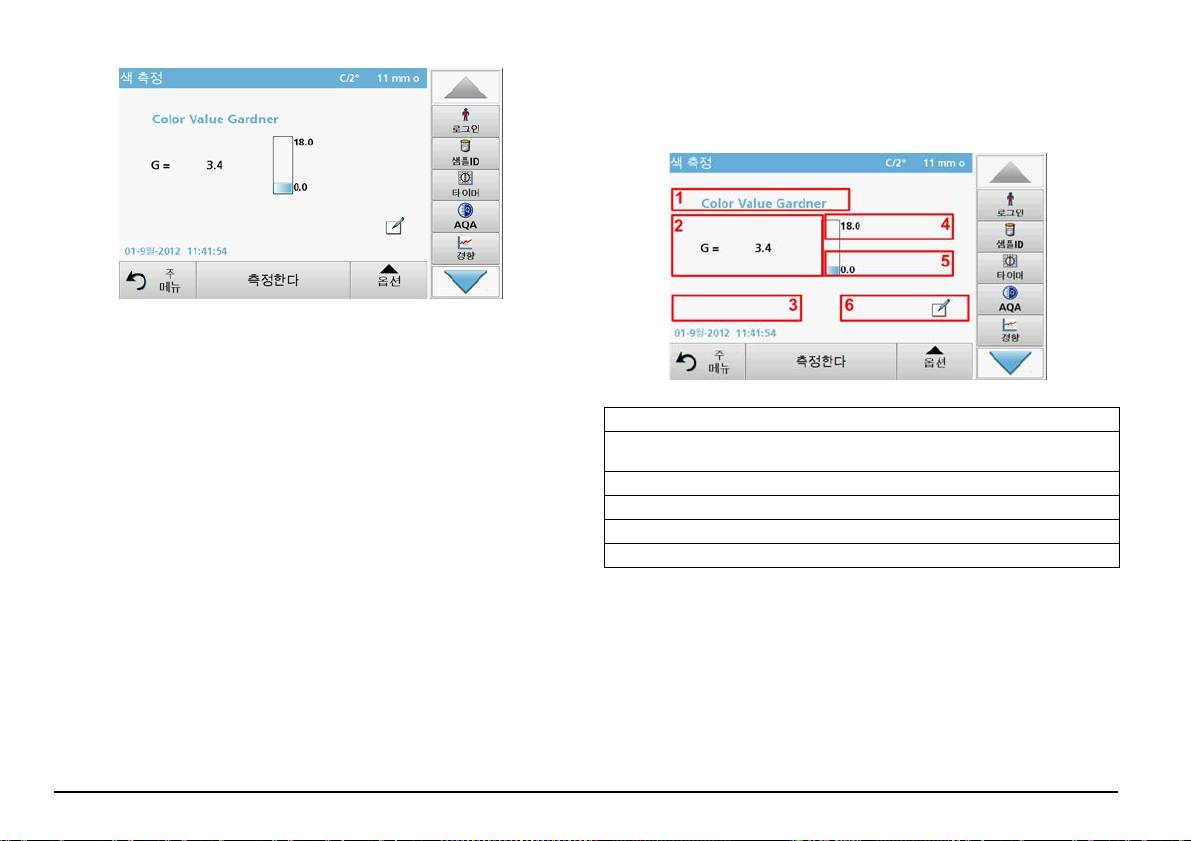
측정 모드에서의 터치 감응 영역
측정 모드에서는 다양한 메뉴 옵션에 즉시 접근할 수 있는 터치 감응
영역이 있습니다 .
그림 3 측정 모드에서의 터치 감응 영역
5. 테스트 큐벳을 삽입합니다 .
자동으로 측정이 시작됩니다 .
색 계산 결과가 표시됩니다 .
참고: 결과의 오른쪽 옆에 있는 막대는 측정 범위에 상대적인 결과를
표시합니다 .
1색 범위 선택을 열고 화면 표시 범위를 선택합니다 .
6. 다음 측정을 위해 큐벳을 제거하고 다음 시료 큐벳을 삽입하거나
측정을 눌러 동일한 시료를 다시 측정합니다 .
2 표시되는 색 범위를 화면 표시를 위해 조작자 ID 색 범위 목록에서 선택한
다음 색 시스템으로 변경합니다 .
3시료 ID를 열어 시료 ID 를 변경하거나 추가합니다 .
4 색 범위의 상한값을 변경합니다 .
5 색 범위의 하한값을 변경합니다 .
6설명을 열어 설명을 입력합니다 .
매개변수 설정 옵션
옵션을 눌러 매개변수를 설정합니다 .
한국어
160

